

| Systemwalker Live Help V13.2.0 ユーザーズガイド - Windows(R)共通 - |
目次
索引
 
|
ここでは、[Live Help Expert]および[Live Help CM]プログラムのインストール・アンインストールについて説明します。
各作業の流れは以下のとおりです。
“ソフトウェアのアンインストール”の手順でアンインストールして下さい。

ここでは、[Live Help Expert]、[Live Help CM]、および[Live Help CM管理]プログラムを利用するために必要なハードウェア、およびソフトウェアの要件について説明します。
特定のプログラムにのみ該当する条件については、プログラム名が明記されています。特にプログラム名の記載がないものは、すべてのプログラムで共通の条件です。
Live Helpは、以降に記述された各条件を満たすPC-AT互換機上で動作します。
ただし、以下の環境の場合、一部動作保証していないケースがあります。
Live Helpはクラスタ環境でも使用できますが、クラスタのフェールオーバーには対応していません。この場合のリモート操作機能の動作保証は、通常のWindows(R) 2000 / Windows Server 2003 STD / Windows Server 2003 EEサーバ上での動作範囲となります。
Live HelpはPRIMERGY FTモデルでも使用できますが、CoServer上での動作が保証されているのはLive Help Clientのみです。またその他にも制限があります。詳細は“PRIMERGY FTモデルを利用するには”を参照してください。
ディスプレイモニタ、キーボード、マウスが接続されている必要があります。
POS端末等、上記周辺機器が接続されていないコンピュータには対応していません。
以下のプロセッサを推奨しています。
ご利用のOSが正常に動作する容量のRAMを搭載してください。(各OSでの推奨RAMサイズについては、お使いのWindowsのマニュアルを参照してください)
Live Helpを使用するためのRAMを別途考慮する必要はありません。
[Live Help Expert]および[Live Help CM]プログラムのインストールには以下の空き領域が必要です。
|
プログラム |
使用領域 |
|
Live Help Expert |
15 MB |
|
Live Help CM |
5 MB |
|
Live Help CM管理 |
5 MB |
|
プログラム |
ポート番号 |
|---|---|
|
Live Help Expert |
1513 |
|
Live Help CM |
1514 |
お使いのオペレーティングシステムによっては、システムがTCPポート番号 1024〜5000を一時ポートとして使用する場合があります。それにより、Live Helpが使用するTCPポートとシステムが使用するTCPポートに競合が発生すると、Live Helpが正常に動作しなくなります。
この競合を回避するためには、Live Helpが使用するTCPポート番号をシステムが一時ポートとして使用しないようにする対処が必要です。詳細は“ポート番号重複の回避”を参照してください。また、TCP/IPセッションの通信には次の数のTCPソケットを使います。
プログラム
使用するTCPソケット
Live Help Expert セッションのメンバー数(自分を含む) Live Help CM 管理しているサポートセッション数(最大63)
[Live Help Expert]プログラムは以下のOSで動作します。
|
動作OS |
備考 |
|
Windows(R) 2000 |
|
|
Windows(R) XP |
|
|
Windows Server 2003 STD |
|
|
Windows Server 2003 EE |
|
|
Windows Vista |
|
[Live Help CM]および[Live Help CM管理]プログラムは以下のOSで動作します。
|
動作OS |
備考 |
|
Windows(R) 2000 |
|
|
Windows(R) XP |
|
|
Windows Server 2003 STD |
|
|
Windows Server 2003 EE |
|
Live Helpは、シェルが"Explorer"(Windows(R)のデフォルトのシェル)に設定されている環境でのみ正しく動作します。シェルを"Explorer"以外に変更している環境での動作は保証していません。(シェルとは、ユーザの操作を受け付けてその指示をOSの中核部分に伝えるソフトウェアのことです)
以下の製品とLive Helpを共存させることはできません。
他社のリモートコントロール製品(たとえば、pcAnywhere、LapLink、ReachOut、CoSession、VNC、WinShare、JP1のリモート操作機能、LANDeskServerManagerのリモート操作機能、SMSのリモート操作機能、など)がインストールされているコンピュータにLive Helpをインストールすると、Windows(R)システムが矛盾を起こして立ち上がらなくなることがあります。Live Helpをインストールする前に、他社のリモートコントロール製品がインストールされていないことを確認してください。インストールされている場合には、必ずアンインストールしてからLive Helpをインストールしてください。
Live Helpは、ターミナルサービスに対するアドオンソフトMetaFrameが共存した環境での動作は保証していません。
Live Helpは、ターミナルサービスと共存させることができます。ただし、ターミナルサービスが起動しているコンピュータ上でのLive Helpの使用は、特定の条件下でのみ可能です。詳細は“ターミナルサービスとの同時動作”の“セッション状態によるLive Helpプログラムの動作”を参照して下さい。
Live Helpは、リモートアシスタンス(Windows Messenger)機能、および、リモートデスクトップ共有(NetMeeting)機能と共存させることができます。ただし、Live Helpを使用する場合には、事前にこれらのリモート操作機能を終了してください。また、これらのリモート操作機能を使用する場合には、事前にLive Helpを終了してください。これらのリモート操作機能とLive Helpを同時に使用する場合の動作については、保証していません。
ここでは、以前のバージョンからアップデートインストールにて移行する場合の注意事項を説明します。
非互換はありません。
環境定義情報(セットアップ項目)に関しては、アップデート前の[Live Help Expert]プログラムのバージョンにより、一部情報が引き継がれないものがあります。詳細を以下に示します。
|
|
作成バージョン (アップデートする製品) |
||||||
|
5.0 |
5.2 |
10.0 |
11.0 |
12.0 |
13.x |
||
|
読み込みバージョン |
5.0 |
○ |
○ |
△(※) |
△(※) |
△(※) |
△(※) |
|
5.2 |
× |
○ |
○ |
○ |
○ |
○ |
|
|
10.0 |
× |
× |
○ |
○ |
○ |
○ |
|
|
11.0 |
× |
× |
× |
○ |
○ |
○ |
|
|
12.0 |
× |
× |
× |
× |
○ |
○ |
|
|
13.x |
× |
× |
× |
× |
× |
○ |
|
|
○ |
互換あり |
設定項目は全て引き継がれます |
|
△ |
一部互換なし |
再設定が必要な項目があります |
|
× |
互換なし |
設定を引き継ぐことは出来ません。(サポート対象外) |
※アップデートインストールを実施した場合、次の情報を引き継ぐことはできません。[Live Help Expert]プログラム より再度設定を行って下さい。
Live Help Expertで引き継がれない項目
|
[表示]メニュー |
画面全体に表示 |
|
[オプション]メニュー |
セッションを抜ける/閉じる時確認する |
|
[オプション]メニュー |
[TCP/IPの設定] − [アダプタの選択] |
|
[オプション]メニュー |
方式 |
CD-ROMを使用して[Live Help Expert]プログラムをインストールするには、以下の操作を行ってください。
Live Helpのインストールプログラムが自動的に起動し、インストール画面(下図)が表示されます。CD-ROMを差し込んでもインストール画面が表示されない(オートスタート機能が作動しない)場合は、CD-ROMに格納されている"SWSETUP.EXE"を起動してください。
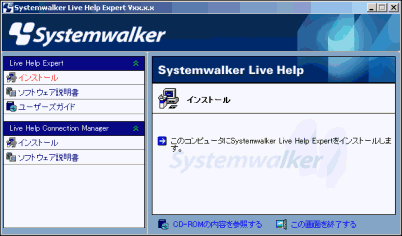
Windows Vistaの場合、[ユーザー アカウント制御](UAC)画面が表示されるので、[続行]を選択してください。
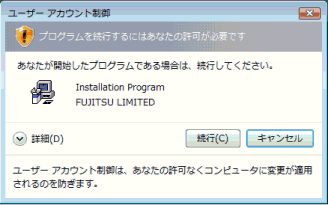
デフォルトのフォルダ名は、
"C:\Program Files\Fujitsu\Live Help\Expert"です。
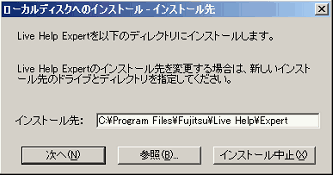
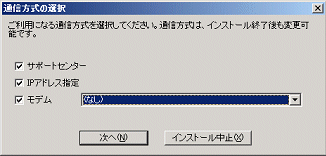
モデムを選択した場合は、利用するモデムの名前を、リストボックスから選択してください。
各オプションの詳細については、“Live Help Expertの設定の変更”の“通信方式”を参照してください。
なお、この選択はインストール終了後も、[オプション]メニューを使って変更することができます。
ファイルが適切なフォルダにコピーされます。
また、インストールの終わりに、システムファイル(レジストリ) が更新され、[Live Help Expert]プログラムおよび[Live Help Monitor]プログラムへのショートカットと、ソフトウェア説明書(留意事項・制限事項について、最新の情報が含まれています)を読むためのショートカットが、スタートメニューの[Live Help]フォルダに追加されます。
Windowsが再起動され、コンピュータがサポートセッションに参加できる状態にセットアップされます。

CD-ROMを使用して[Live Help Connection Manager]プログラムをインストールするには、以下の操作を行ってください。
CD-ROMを差し込んでもインストール画面が表示されない(オートスタート機能が作動しない)場合は、CD-ROMに格納されている"SWSETUP.EXE"を起動してください。
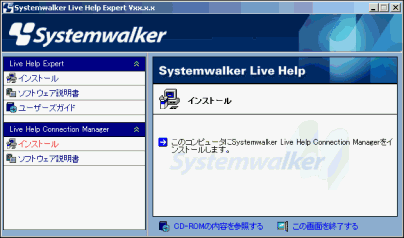
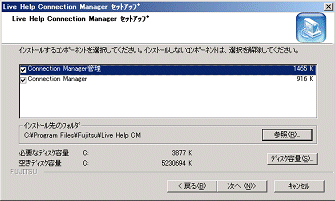
サポートセンターの構成を管理する[Live Help CM管理]プログラムのインストールは、必須ではありません。Live Helpネットワークの構成によっては、[Live Help CM管理]プログラムがなくても接続できる場合があります。詳細は、“Live Help CM”の“基本の構成で接続する”を参照してください。
デフォルトのフォルダは
"C:\Program Files\Fujitsu\Live Help CM"です。
デフォルトのプログラムフォルダは"Live Help"です。
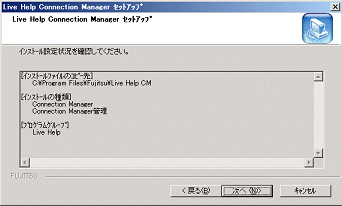
ファイルが適切なフォルダにコピーされます。
また、インストールの終わりに、システムファイル(レジストリ)が更新され、[Live Help CM]プログラムをインストールした場合は、[IPアドレス情報]ショートカットが、[Live Help CM管理]プログラムをインストールした場合は[CM管理]ショートカットが、それぞれスタートメューの[Live Help]フォルダ(もしくは指定したフォルダ)に追加されます。
[Live Help インストーラカスタマイズウィザード]プログラムは、インストーラ実行時の各設定をあらかじめ簡単なウィザードによって登録するプログラムです。これにより、初期設定済みの[Live Help Client]プログラムまたは[Live Help Expert]プログラムを展開することができます。
カスタマイズの内容は、カスタマイズ情報としてテキストファイルに保存されるため、カスタマイズしたパッケージの内容を確認することもできます。

[Live Help インストーラカスタマイズウィザード]プログラムを使用して[Live Help Expert]プログラムをインストールするには、以下の作業を行ってください。
各ステップの詳細な手順については、次節以降を参照してください。

[インストーラカスタマイズウィザード]プログラムを開始するには、以下の操作を行って下さい。
Live Helpのインストールプログラムが自動的に起動し、インストール画面(下図)が表示されます。CD-ROMを差し込んでもインストール画面が表示されない(オートスタート機能が作動しない)場合は、エクスプローラなどでCD-ROM ドライブを参照し、手順3に進んでください。
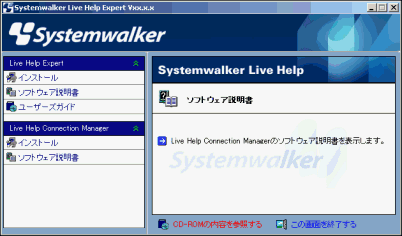
次のように、[Live Help インストーラカスタマイズウィザード]ウィンドウが表示されます。
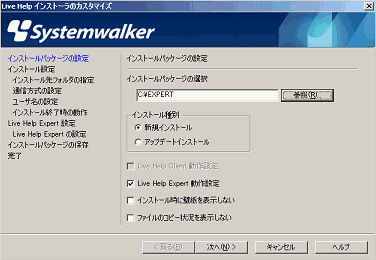
[Live Help インストーラカスタマイズウィザード]ウィンドウの各フィールドについて説明します。
[Live Help インストーラカスタマイズウィザード]プログラムを起動すると最初に表示される[インストールパッケージの設定]画面で、カスタマイズするインストールパッケージを選択します。
また、この画面ではインストール種別、Live Help Expertの個別設定およびインストール時に表示する画面も設定できます。
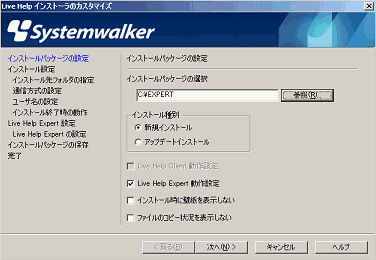
カスタマイズするインストールパッケージが保存されているフォルダを選択します。
インストールパッケージ とは、以下(1)〜(3)のフォルダの総称です。
(1) Live Help V12.0以降のCDの下記のフォルダ
<CDドライブ>:\Expert
(2) 上記(1)をコピーしたフォルダ
(3) 上記(1)または(2)をカスタマイズし、保存したフォルダ
新規インストール:
アップデートインストール:
[Live Help Client]プログラムの動作を設定する場合に選択します。[インストールパッケージの選択]でLive Help Expertのインストールパッケージを選択した場合、この項目はグレーアウトされ選択できません。
[Live Help Expert]プログラムの動作を設定する場合に選択します。設定内容については、“Live Help Expertの設定” を参照してください。
インストール種別で「新規インストール」を選択した場合のみ選択できます。
インストール中にLive Helpインストーラの背景を表示しないようにする場合は、このオプションを選択してください。
インストール中にファイルのコピー状況を表示しないようにする場合は、このオプションを選択してください。
設定完了後、[次へ]ボタンをクリックすると、指定されたインストールパッケージの内容を確認して、次の画面に移行します。
インストールパッケージの内容に不備がある場合、エラーメッセージが表示されます。その場合は、正しいインストールパッケージを選択し直してください。
インストールパッケージを選択したら、詳細なカスタマイズ項目の設定に進みます。
以降に各設定画面の設定内容を説明します。
なお、個々の設定項目の詳細な説明については、“Live Help Expertの設定の変更”を参照してください。
[インストール先フォルダの設定]画面では、[Live Help Expert]プログラムをインストールするフォルダを設定できます。
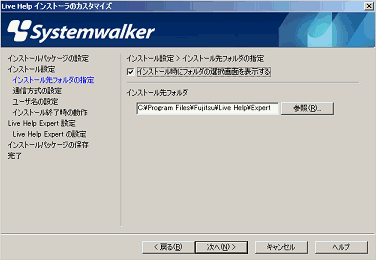
インストーラ実行時にインストール先フォルダの選択画面を表示する場合は、チェックを付けてください。チェックが無い場合は、インストール先フォルダの選択画面を表示せずに、「インストール先フォルダ」で指定されたフォルダにインストールします。
インストール先フォルダを指定します。インストールするマシン上に存在しないドライブやネットワークドライブを指定するとインストールに失敗します。インストール先フォルダは、実際にインストールするマシンを考慮して慎重に指定してください。
[通信方式の設定]画面では、Live Help Expertで利用する通信方式を設定できます。
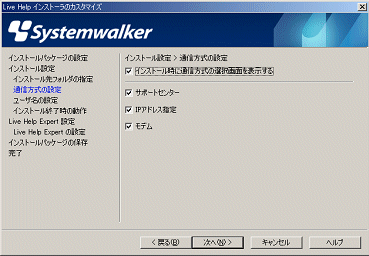
インストーラ実行時に通信方式の選択画面を表示する場合は、チェックを付けてください。チェックが無い場合は、通信方式の選択画面を表示せずに、指定された通信方式でインストールします。
通信にサポートセンターを利用する場合に選択します。
通信にIPアドレス直接接続を利用する場合に選択します。
通信時にモデム接続を利用する場合に選択します。この通信方式を選択した場合は、インストール後に対象のマシンに設定されているモデムを選択する必要があります。
[ユーザ名の設定]画面では、Live Helpの接続で利用するユーザ名を設定できます。

Live Help接続では、接続毎に一意のユーザ名が設定されている必要があります。そのため、ユーザ名を直接指定する場合は十分ご注意ください。
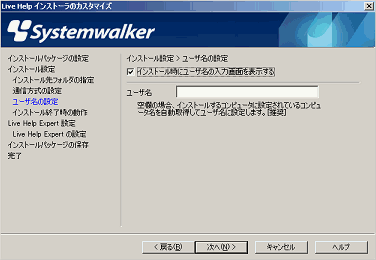
インストーラ実行時にユーザ名入力画面を表示する場合は、チェックを付けてください。チェックが無い場合は、ユーザ名入力画面を表示せずに、指定されたユーザ名でインストールします。
設定するユーザ名を入力します。ユーザ名は、半角16文字まで入力することが可能です。
ユーザ名が空欄の場合は、インストール対象のマシンに設定されているコンピュータ名を自動的に設定します。

[インストール終了時の動作]画面では、インストール終了後の動作を設定できます。

Live Help Expertを使用するには、インストール後OSの再起動が必要です。
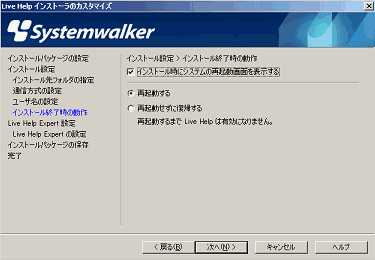
インストーラ実行時にシステムの再起動画面を表示する場合は、チェックを付けてください。チェックが無い場合は、システムの再起動画面を表示せずに指定された動作で終了します。
インストール終了後、自動的にOSを再起動する場合に選択します。
インストール終了後、再起動せずに復帰する場合に選択します。

「インストール時にシステムの再起動画面を表示する」チェックボックスをオフに設定し、「再起動する」を選択した場合は、インストールが終了した直後にOSが再起動します。
[Live Help Expertの設定]画面では、Live Help Expert動作時の初期設定を変更できます。
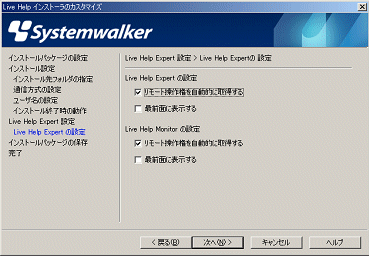
[Live Help Expert]プログラム又は[Live Help Monitor]プログラムでクライアントへ接続する時に、自動でリモート操作権を取得させる場合に選択します。
[Live Help Expert]プログラム又は[Live Help Monitor]プログラムをデスクトップの最前面に表示させる場合に選択します。
[インストールパッケージの保存]画面で、カスタマイズしたインストールパッケージを保存します。
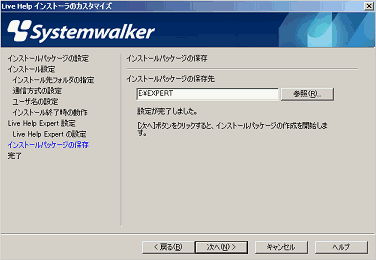
インストールパッケージの保存先を指定します。カスタマイズ情報および、インストールに必要なファイルをコピーすることができる、十分な空き容量のあるフォルダを指定して下さい。
保存先を指定したら、[次へ]ボタンをクリックして下さい。カスタマイズ済みのインストールパッケージが保存されます。
カスタマイズ内容は、保存先フォルダ内の「custom.txt」に保存されます。
インストールされたLive Helpソフトウェアは、以下の方法でアンインストールすることができます。

目次
索引
 
|